Siapa yang tidak kenal dengan laptop Sony Vaio? Laptop ini terkenal dengan desainnya yang tipis dan ringan serta performa yang tangguh. Namun ada satu hal yang seringkali menjadi kendala bagi pengguna laptop Sony Vaio, yaitu proses instalasi sistem operasi Windows.
 Berhasil Instal Windows 10 di Sony Vaio E Series…
Berhasil Instal Windows 10 di Sony Vaio E Series…
Masalah instalasi Windows ini sebenarnya tidak hanya terjadi pada laptop Sony Vaio, tapi bisa terjadi juga pada laptop lainnya. Namun dalam artikel ini, kita akan fokus pada laptop Sony Vaio. Bagaimana cara instal Windows pada laptop Sony Vaio? Yang pertama perlu diperhatikan adalah kecocokan driver pada laptop dengan sistem operasi yang akan diinstal. Karena itulah, tidak semua versi Windows cocok untuk diinstal pada laptop Sony Vaio.
Sony Vaio E Series merupakan salah satu seri laptop Sony Vaio yang cukup populer. Jika Anda ingin menginstal Windows 10 pada laptop ini, berikut adalah langkah-langkahnya:
Langkah 1: Siapkan USB atau DVD instalasi Windows 10
Langkah pertama yang perlu dilakukan adalah menyiapkan media instalasi Windows 10. Anda bisa menggunakan USB atau DVD instalasi. Pastikan kapasitas media yang digunakan cukup untuk menyimpan instalasi Windows 10. Setelah itu, colokkan media tersebut pada laptop Sony Vaio.
Langkah 2: Masuk ke BIOS Sony Vaio
Langkah kedua adalah masuk ke BIOS Sony Vaio. Untuk melakukannya, nyalakan laptop Sony Vaio, kemudian tekan tombol F2 sebelum sistem operasi dimuat. Tombol F2 biasanya terletak di bagian atas keyboard pada laptop Sony Vaio.
Setelah itu, Anda akan masuk ke halaman BIOS Sony Vaio. Pada halaman ini, cari pengaturan “Boot” atau “Boot Device Priority”. Pada pengaturan ini, atur agar laptop Sony Vaio boot dari USB atau DVD instalasi Windows 10 yang sudah disiapkan sebelumnya.
Langkah 3: Instal Windows 10 pada laptop Sony Vaio E Series
Setelah media instalasi Windows 10 dipilih sebagai perangkat boot utama, maka laptop Sony Vaio akan memulai proses instalasi Windows 10. Ikuti langkah-langkah instalasi Windows 10 yang muncul di layar. Pada langkah ini, pastikan Anda sudah memilih partisi yang tepat untuk menginstal Windows 10.
Langkah 4: Instal driver Sony Vaio E Series
Setelah selesai menginstal Windows 10, langkah selanjutnya adalah menginstal driver Sony Vaio E Series. Driver inilah yang akan menghubungkan komponen laptop dengan sistem operasi Windows 10 yang baru diinstal. Anda bisa mengunduh driver dari situs resmi Sony.
 How To Install Windows 7 in Sony Vaio Laptop SVF15212SNW-SVF152C1WW
How To Install Windows 7 in Sony Vaio Laptop SVF15212SNW-SVF152C1WW
Selain Windows 10, laptop Sony Vaio juga bisa diinstal dengan Windows 7. Jika Anda ingin menginstal Windows 7 pada laptop Sony Vaio SVF15212SNW-SVF152C1WW, berikut adalah langkah-langkahnya:
Langkah 1: Siapkan USB atau DVD instalasi Windows 7
Langkah pertama adalah menyiapkan media instalasi Windows 7. Pastikan media tersebut cukup besar untuk menampung instalasi Windows 7. Setelah itu, colokkan media tersebut pada laptop Sony Vaio.
Langkah 2: Ubah pengaturan BIOS Sony Vaio
Langkah kedua adalah mengubah pengaturan BIOS Sony Vaio agar dapat boot dari USB atau DVD instalasi Windows 7. Caranya sama seperti pada langkah sebelumnya yaitu masuk ke halaman BIOS dengan menekan tombol F2 sebelum sistem operasi dimuat.
Pada halaman BIOS, cari pengaturan “Boot” atau “Boot Device Priority”. Ganti perangkat boot utama menjadi USB atau DVD instalasi Windows 7 yang sudah dipersiapkan.
Langkah 3: Instal Windows 7 pada Sony Vaio Laptop SVF15212SNW-SVF152C1WW
Setelah pengaturan BIOS diubah, laptop Sony Vaio akan memulai proses instalasi Windows 7. Ikuti langkah-langkah instalasi Windows 7 seperti biasa. Pada langkah ini, pastikan Anda memilih partisi yang tepat untuk menginstal Windows 7.
Langkah 4: Instal driver Sony Vaio
Setelah selesai menginstal Windows 7, langkah selanjutnya adalah menginstal driver Sony Vaio. Anda bisa mendownload driver dari situs resmi Sony Vaio.
Selain kedua langkah di atas, ada beberapa hal yang perlu diperhatikan ketika menginstal Windows pada laptop Sony Vaio:
- Pastikan instalasi sistem operasi yang akan dilakukan sudah sesuai dengan spesifikasi laptop Sony Vaio.
- Sebelum menginstal sistem operasi, backup terlebih dahulu data penting yang ada di laptop Sony Vaio.
- Jangan lupa untuk mengaktifkan Windows agar mendapatkan fitur-fitur terbaru dan bisa mendapatkan update sistem operasi.
FAQ
1. Apakah semua versi Windows bisa diinstal pada laptop Sony Vaio?
Tidak, tidak semua versi Windows bisa diinstal pada laptop Sony Vaio. Anda perlu memperhatikan kecocokan driver laptop dengan sistem operasi yang akan diinstal. Oleh karena itu, sebaiknya gunakan sistem operasi yang direkomendasikan oleh pihak produsen laptop.
2. Apakah kita harus menginstal driver setelah menginstal sistem operasi?
Ya, sangat direkomendasikan untuk menginstal driver setelah menginstal sistem operasi agar laptop dapat berfungsi dengan baik. Driver adalah perangkat lunak yang menghubungkan komponen laptop dengan sistem operasi. Tanpa driver, beberapa fitur pada laptop mungkin tidak dapat digunakan atau laptop tidak bisa berfungsi dengan optimal.
Video Tutorial
Berikut adalah video tutorial cara menginstal Windows pada laptop Sony Vaio yang bisa Anda tonton:
Dengan mengikuti langkah-langkah di atas dan memperhatikan hal-hal yang perlu diperhatikan ketika menginstal Windows pada laptop Sony Vaio, Anda bisa menginstal sistem operasi Windows dengan mudah dan sukses.
 Berhasil Instal Windows 10 di Sony Vaio E Series…
Berhasil Instal Windows 10 di Sony Vaio E Series…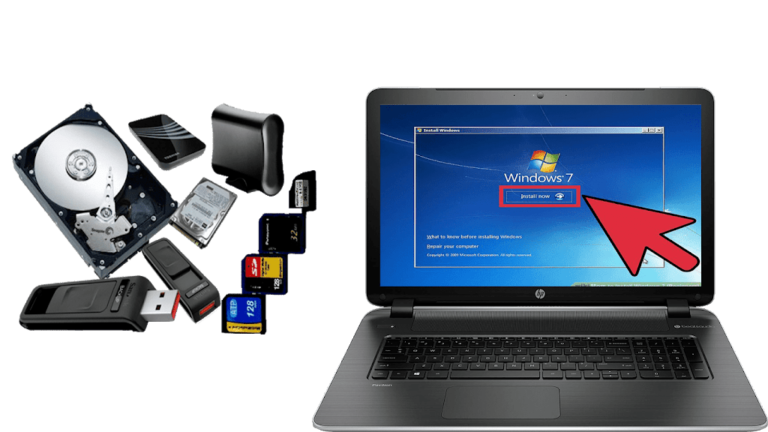 How To Install Windows 7 in Sony Vaio Laptop SVF15212SNW-SVF152C1WW
How To Install Windows 7 in Sony Vaio Laptop SVF15212SNW-SVF152C1WW